首先請連結 google maps 首頁 http://maps.google.com.tw
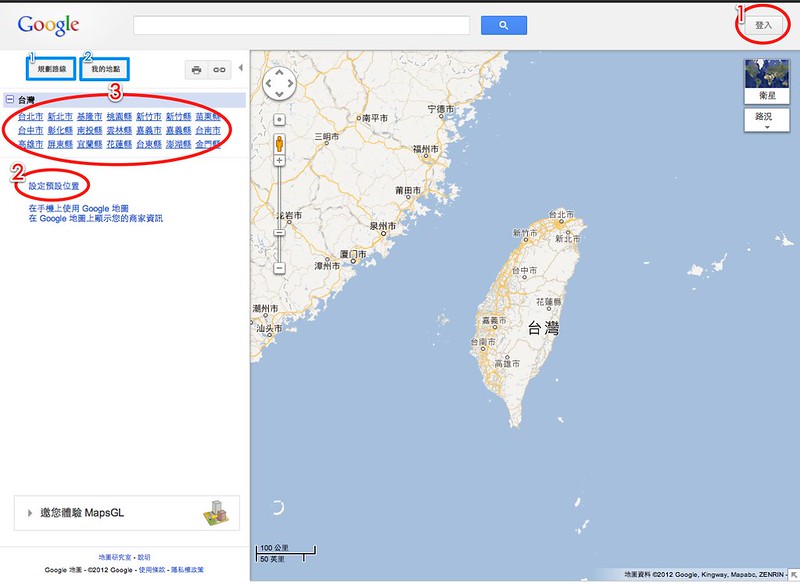
使用 google 服務,個人強烈建議申請一個專用的 google account 吧!雖然你已經習慣了X虎信箱,不想再申請一個信箱,但是基本上你一開始就搞錯了,因為 google account 不只是提供郵件服務而已,google 的郵件服務叫做 gmail。 有 gmail 的人可以直接取用其他的 google 服務,是因為 google 已經將一拖拉庫的服務盡量整合成單一帳號 (Single Sign On),若你堅持使用原本的郵件服務,按理還是可以取得 google account 。上圖有紅色的 1, 2, 3 是個人建議的使用順序。這樣子藍色的 1, 2 才有意義,接下來學會的成果才能保留下來,而不是白忙一場。
設置預設位置當然可以直接輸入你的住家地址,但基於個資安全保護,個人建議是挑個住家附近的公家機構,這樣子每回規畫路線就會有個固定的出發點,而不用每回都要設定。
接著,來規畫路線吧!先點一下[規畫路線]
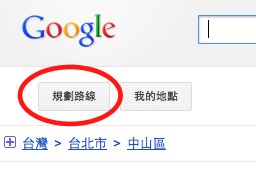
A 點就會出現預先設置地點,請在 B 點輸入「熊空休閒農場」(實際上在輸入的過程中,google maps 會猜你要去的地點,若剛好出現就直接點選吧!感謝強大的資料庫及快速的網路頻寬)
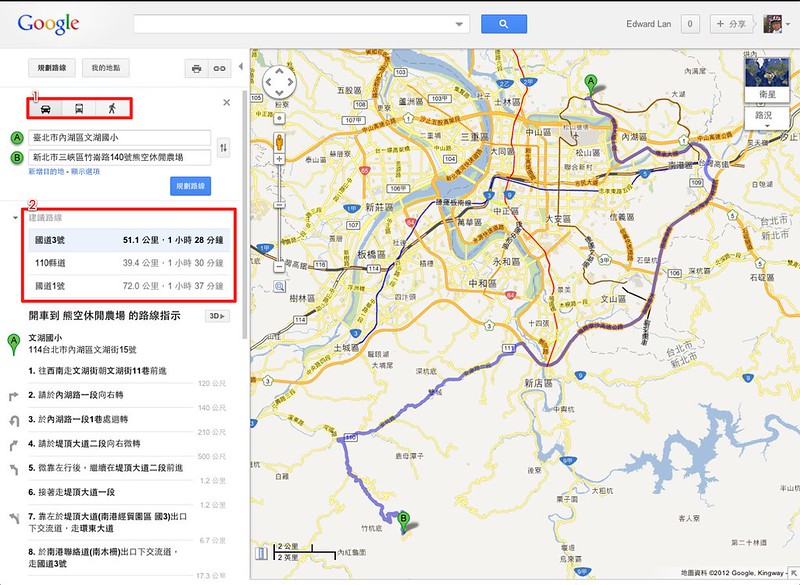
請看紅框標示的的兩處;紅框 1 可以選擇開車、大眾運輸與步行,但後二者只建議在市區中使用,畢竟路程太遠時變數太多,google maps 很難提供服務。市區以外可惜未支援單車及機車,更別提大型重機。紅框 2 從 A 到 B 有三個選擇(註1),可依推估時間及里程及偏好選擇路線。這是最簡單的應用,只有出發點及終點兩個點,事實上只要有導航系統都可以輕鬆達成,並沒達到「規劃路線」或是與朋友分享、討論的目的。
接下來的才是有趣的部份。(請使用 google chrome 操作接下來的各項教學,原本想用 safari 竟發現功能有落差。IE 離我太遙遠了,完全不期望有什麼穩定的功能)
在 A 點輸入「白雞」、B 點輸入「新北市三峽區熊空休閒農場」(請務必完全相同)註1:不一定都有三個選項,但似乎上限是三個。
讓 google maps (以下簡稱 GMs) 規劃路線,這回只有一個結果(如下圖),在紅圈位置按滑鼠左鍵兩下(放大該區域)
放大 兩次 後
原本路線是「竹崙路一路到底」,想變更路線走一段「三層坪路,再轉回竹崙路」的方法有二:
1:直接拖曳路線 <-- br="">。
2:指定新的經過點,置放經緯度(這個方式有利於與他人討論)。或是直接選取「新增目的地」(較適合自己出遊)
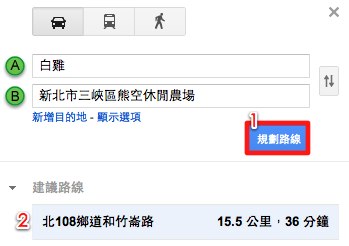

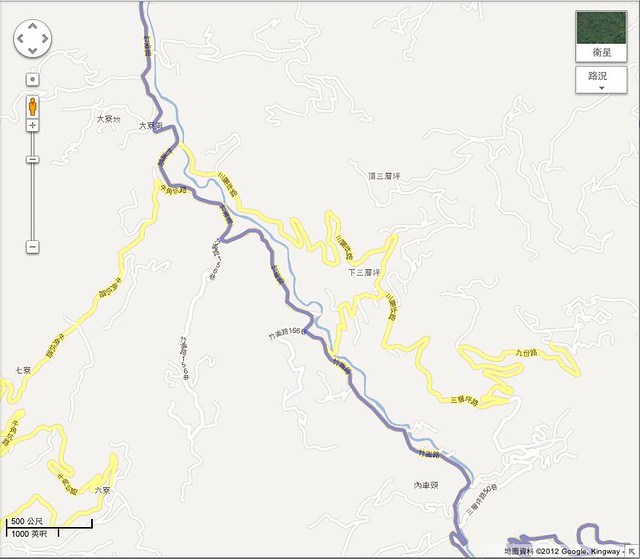
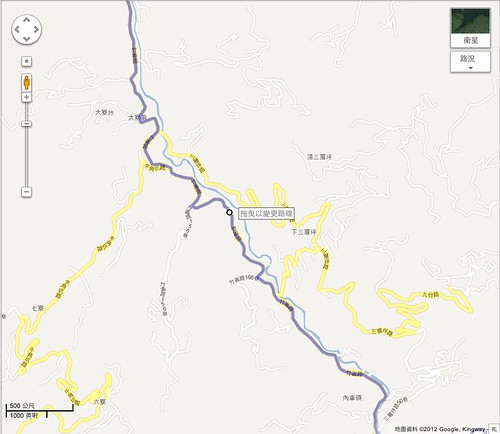
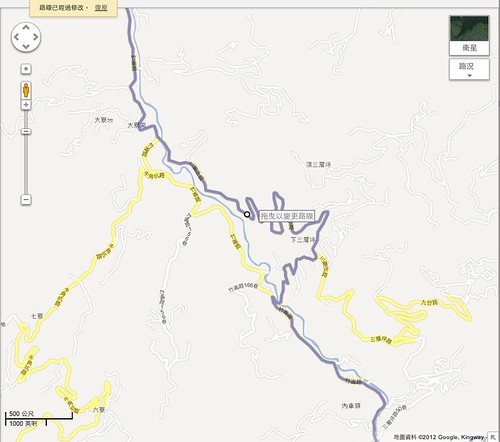
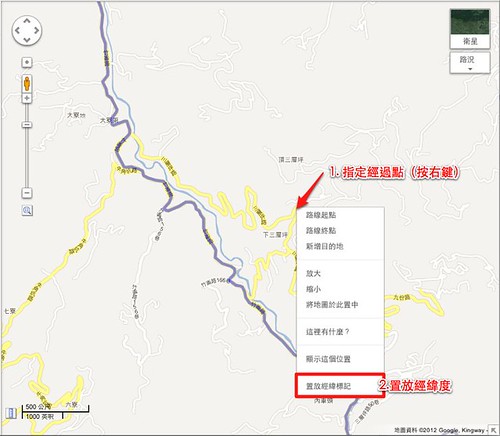
沒有留言:
張貼留言